Thông tin liên hệ
- 036.686.3943
- admin@nguoicodonvn2008.info

Microsoft Family Safety hỗ trợ cha mẹ quản lý việc sử dụng thiết bị của con em mình. Tính năng này cho phép bạn đặt giới hạn thời gian sử dụng, chặn một số ứng dụng hoặc trang web nhất định và theo dõi hoạt động trực tuyến trên các thiết bị. Mặc dù tính năng này hữu ích cho gia đình, nhưng nó có thể gây khó chịu nếu bạn không là thành viên hay không còn có nhu cầu dùng nữa. Dưới đây là hướng dẫn tắt Microsoft Family Safety trên Windows.
Bước 1:
Bạn nhập từ khóa services vào thanh tìm kiếm, sau đó chúng ta chọn Run as administrator để mở Windows Services Manager bằng quyền quản trị.

Bước 2:
Chuyển vào giao diện mới, người dùng tìm tới dịch vụ Parental Controls, sau đó nhấn chuột phải chọn Stop để tắt Microsoft Family Safety trên máy tính, tạm thời dừng kiểm soát của phụ huynh đối với tài khoản trẻ em.
Để ngăn tính năng kiểm soát của phụ huynh tự động khởi động, chúng ta nhấn chọn vào Parental Controls rồi nhấn tiếp vào Properties.

Bước 3:
Trong giao diện tiếp theo, người dùng nhấn vào Disabled trong danh sách hiển thị tại Startup type. Cuối cùng nhấn Apply và OK ở bên dưới để lưu lại.

Sau khi tắt, Windows sẽ không còn sử dụng các hạn chế của Microsoft Family Safe nữa và các cửa sổ thông báo như gửi yêu cầu cho phụ huynh hoặc quyền truy cập bị hạn chế sẽ biến mất.
Lưu ý, thiết lập này chỉ tắt các thiết lập trên máy tính hiện tại. Nếu tài khoản Microsoft của bạn vẫn là thành viên của nhóm Gia đình thì cài đặt Family Safety vẫn áp dụng lại khi bạn đăng nhập trên một thiết bị khác. Nếu là trẻ em, các hạn chế vẫn có thể xuất hiện trừ khi người tổ chức xóa bạn khỏi nhóm Gia đình
Nguồn tin: Quantrimang.com:
Ý kiến bạn đọc
Những tin mới hơn
Những tin cũ hơn
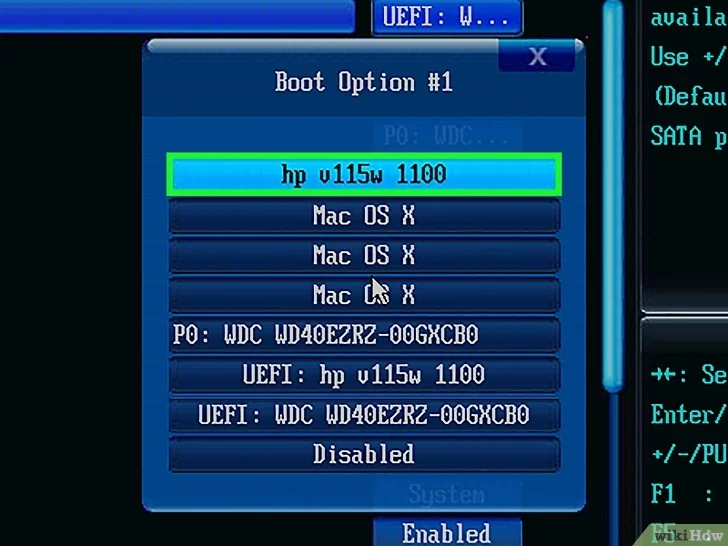 Cách tạo USB Boot, USB cài Windows bằng Rufus
Cách tạo USB Boot, USB cài Windows bằng Rufus
 Hướng dẫn tắt Microsoft Family Safety trên Windows
Hướng dẫn tắt Microsoft Family Safety trên Windows
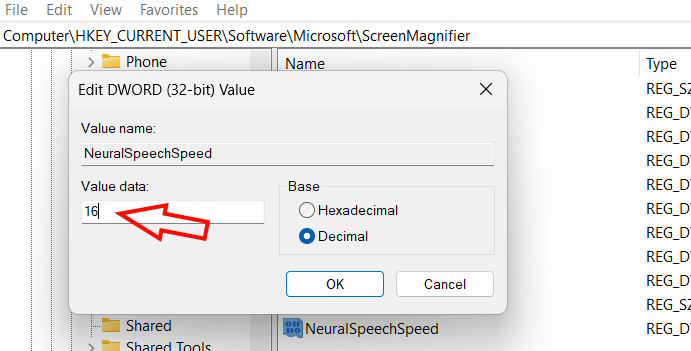 Cách đổi tốc độ giọng nói Magnifier Windows 11
Cách đổi tốc độ giọng nói Magnifier Windows 11
 Những câu nói hay về tinh thần trách nhiệm trong cuộc sống
Những câu nói hay về tinh thần trách nhiệm trong cuộc sống
 Như thế nào là thanh xuân rực rỡ?
Như thế nào là thanh xuân rực rỡ?
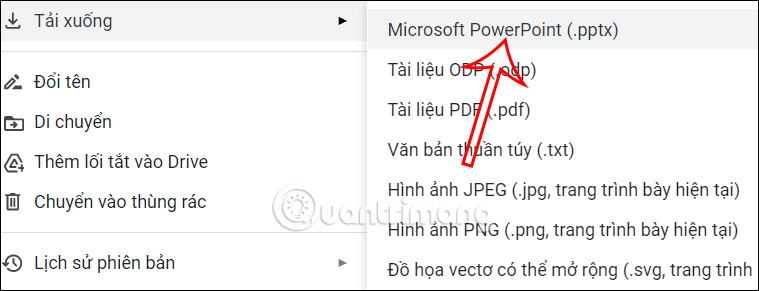 Cách chuyển Google slide sang PowerPoint
Cách chuyển Google slide sang PowerPoint
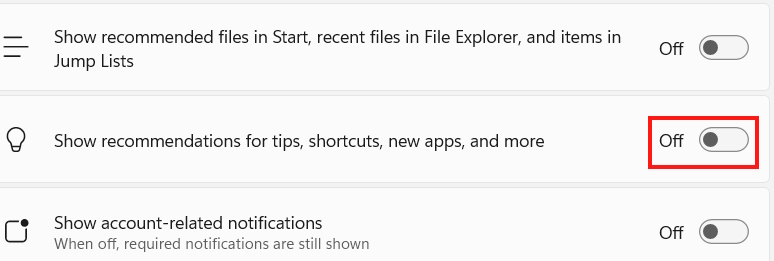 Cách ngăn Windows 11 theo dõi bạn
Cách ngăn Windows 11 theo dõi bạn
 7 điều bạn nên kiểm tra trước khi mua bất kỳ ổ SSD NVMe nào
7 điều bạn nên kiểm tra trước khi mua bất kỳ ổ SSD NVMe nào
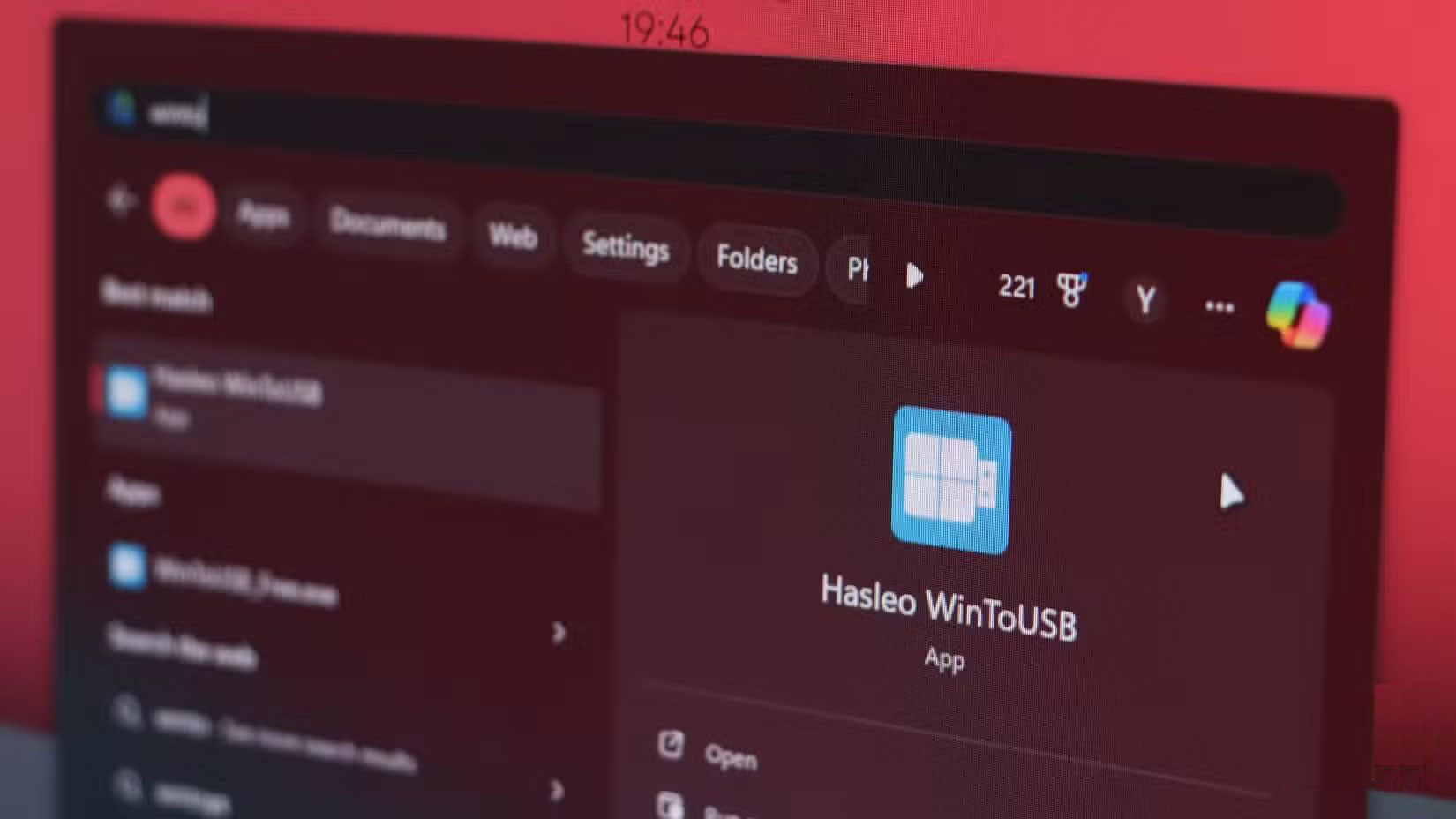 Cách sao chép thiết lập Windows để mang theo quy trình làm việc đến bất cứ đâu
Cách sao chép thiết lập Windows để mang theo quy trình làm việc đến bất cứ đâu
 5 cách truy cập Internet khi nhà mạng gặp sự cố
5 cách truy cập Internet khi nhà mạng gặp sự cố
 Cách sửa lỗi 0x0000011b khi in qua mạng trên Windows 11
Cách sửa lỗi 0x0000011b khi in qua mạng trên Windows 11
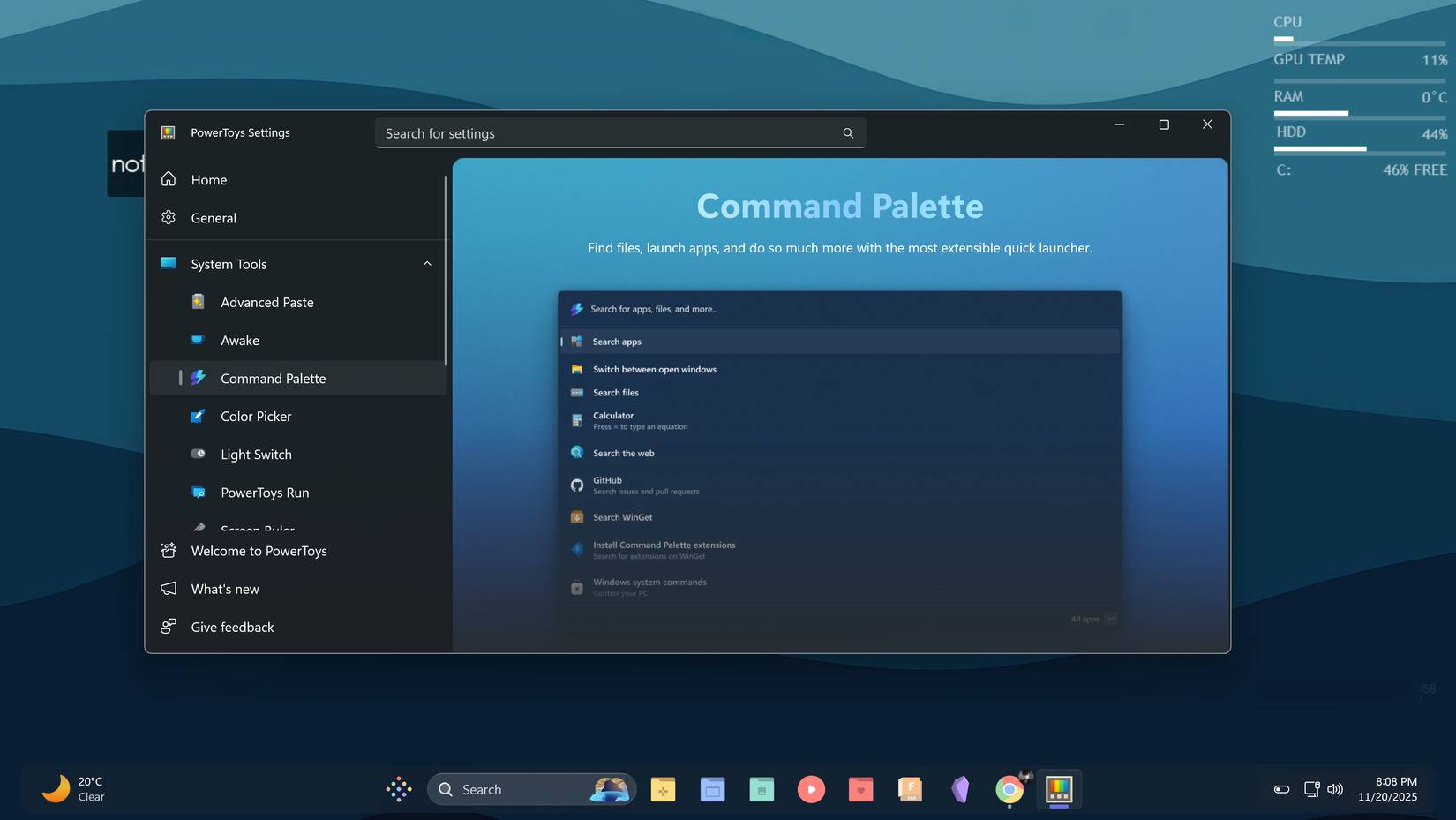 Vì sao nhiều người ngừng sử dụng menu Start của Windows sau khi tìm thấy PowerToys Command Palette?
Vì sao nhiều người ngừng sử dụng menu Start của Windows sau khi tìm thấy PowerToys Command Palette?
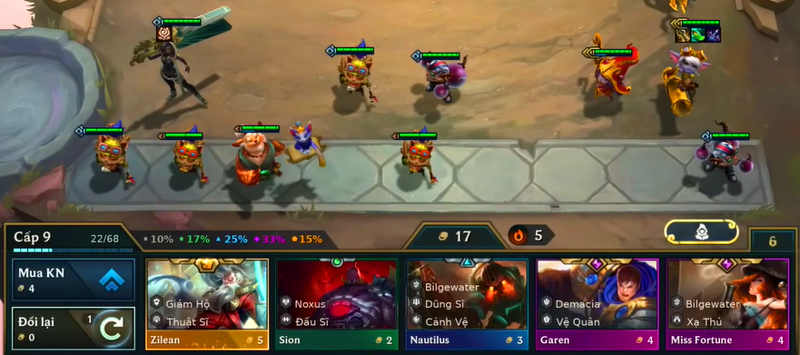 Hướng dẫn tải LOL PBE, tạo tài khoản PBE DTCL mùa 16
Hướng dẫn tải LOL PBE, tạo tài khoản PBE DTCL mùa 16
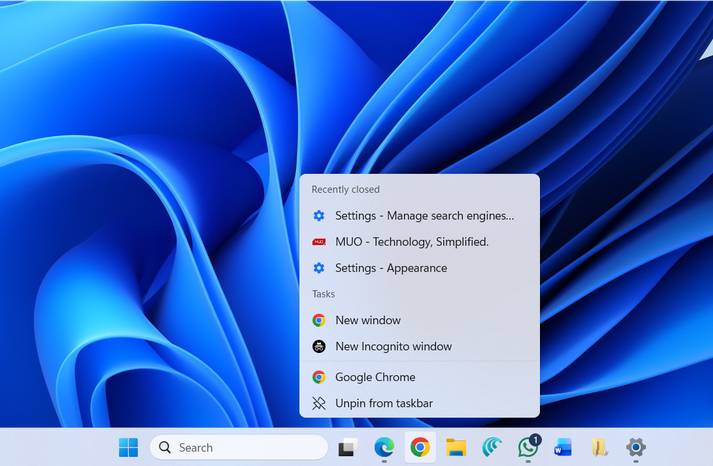 5 tính năng Taskbar ẩn hữu ích trên Windows 11
5 tính năng Taskbar ẩn hữu ích trên Windows 11
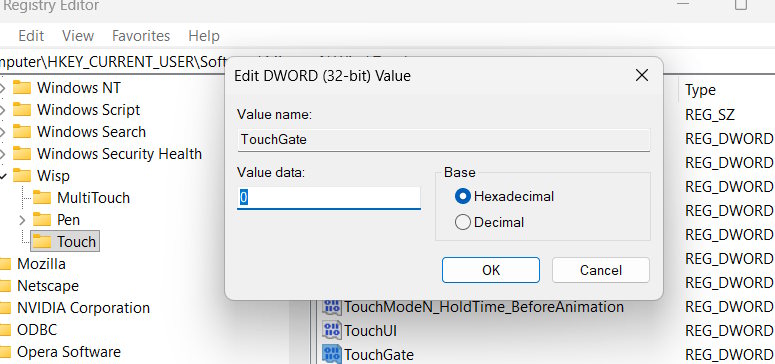 Cách vô hiệu hóa màn hình cảm ứng Windows 11
Cách vô hiệu hóa màn hình cảm ứng Windows 11
 Giọt mực của lòng tin – lớp bụi phai màu – nhưng không gục ngã
Giọt mực của lòng tin – lớp bụi phai màu – nhưng không gục ngã
 Hạnh phúc vẫn có mỗi ngày
Hạnh phúc vẫn có mỗi ngày
 Thói quen lề mề
Thói quen lề mề
 10 bài học sâu sắc về cuộc đời chúng ta sẽ học được từ thầy cô giáo
10 bài học sâu sắc về cuộc đời chúng ta sẽ học được từ thầy cô giáo
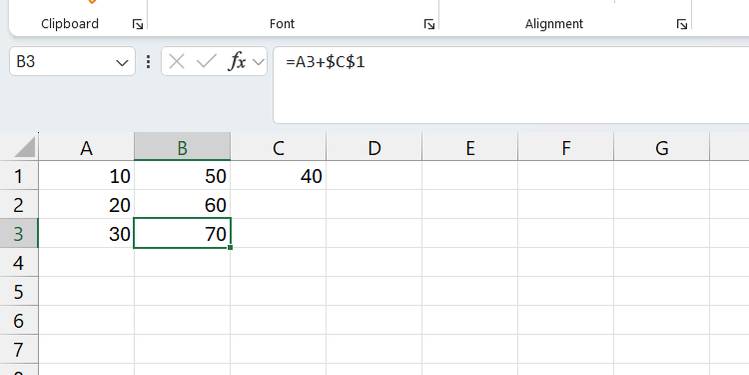 5 lỗi Excel có thể khiến bạn mất thời gian và tiền bạc
5 lỗi Excel có thể khiến bạn mất thời gian và tiền bạc
